iTunes ライブラリにはいくつかのトラックが用意されています。 iTunes クリーンアップ 最小限の労力で機能します。 システムからも削除する必要がある iTunes ライブラリの他のメタ情報の中に、いくつかのトラック、ジャンル、およびアーティストがあります。 これはバックアップとして機能し、何らかの理由でシステムから削除する必要がある場合があります。
この記事では、そのうちの XNUMX つを最適な順に説明し、どれが自分に適しているかを選択してもらいます。 オプションの選択は、経験とデジタルソリューションに関して手元にあるものに依存します.
また、クリーンアップ ユーティリティを探すときに注意する必要があるいくつかの優れた機能についても説明します。 この記事の最後には、クリーンアップ ユーティリティを最適に選択するための膨大な知識が得られます。 読み進めて、詳細を知る
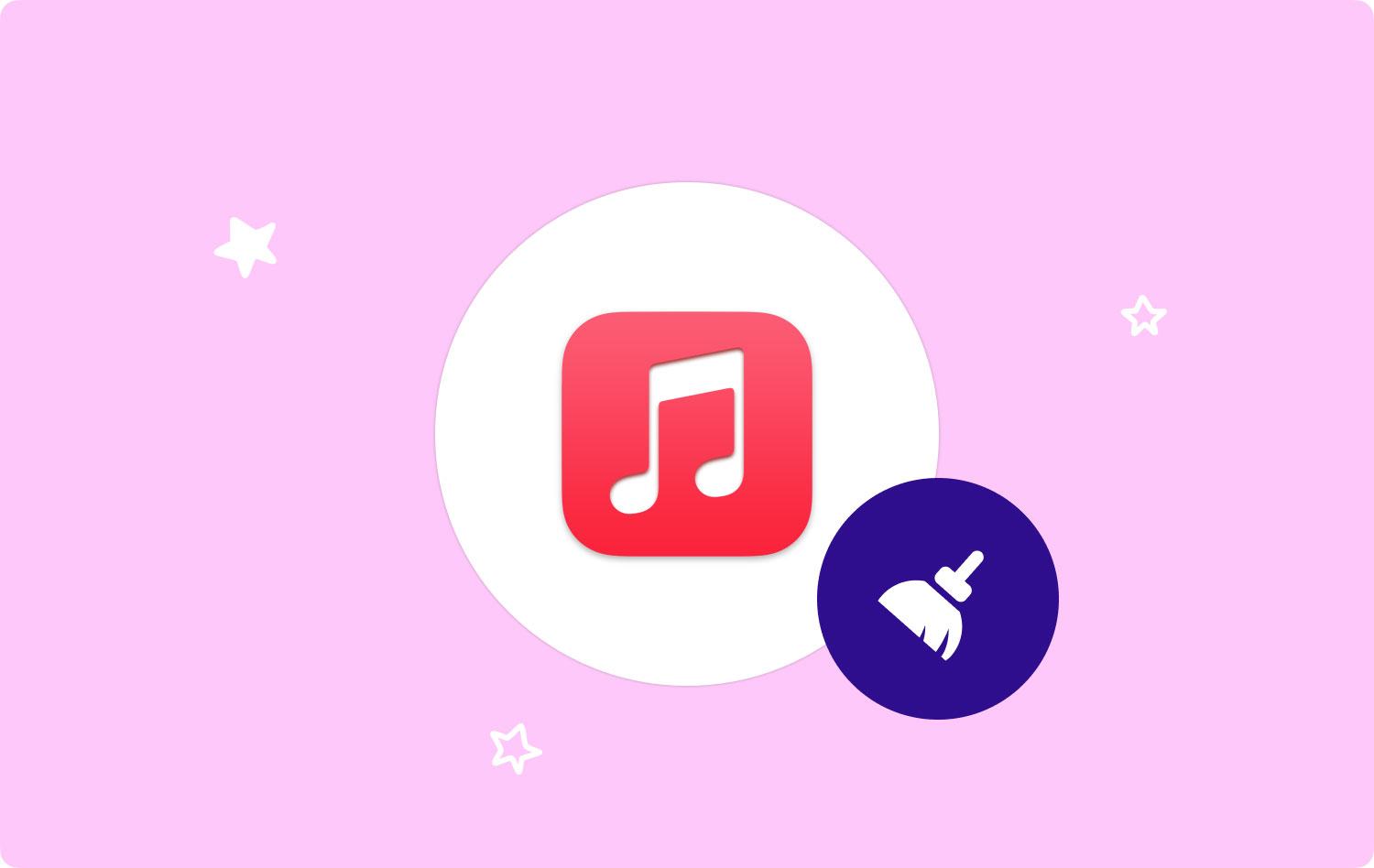
パート #1: iTunes クリーンアップを手動で実行する方法パート 2: Mac クリーナー: 2023 年に最適な iTunes クリーンアップ オプションパート #3: その他の iTunes バックアップ オプションを検討するまとめ
パート #1: iTunes クリーンアップを手動で実行する方法
クリーンアップ オプションを削除するデジタル ソリューションのオプションがある場合、文字通り iTunes ライブラリに移動してファイルを XNUMX つずつ探す以外に選択肢はありません。 このオプションは曲を削除するのではなく、システム上の重複ファイルと不要なファイルをすべて削除することに注意してください。 複数の音楽トラックがある場合、これは検討できるオプションです。 簡単な手順は次のとおりです。
- Mac デバイスで iTunes アプリを開き、アプリケーションの現在のステータスを確認します。
- 選択する 音楽 表示されるポップアップメニューの左上隅のリストからオプションを選択し、 ライブラリ オプションを選択します。
- システムから削除するアイテムを選択し、 削除 継続する機能。
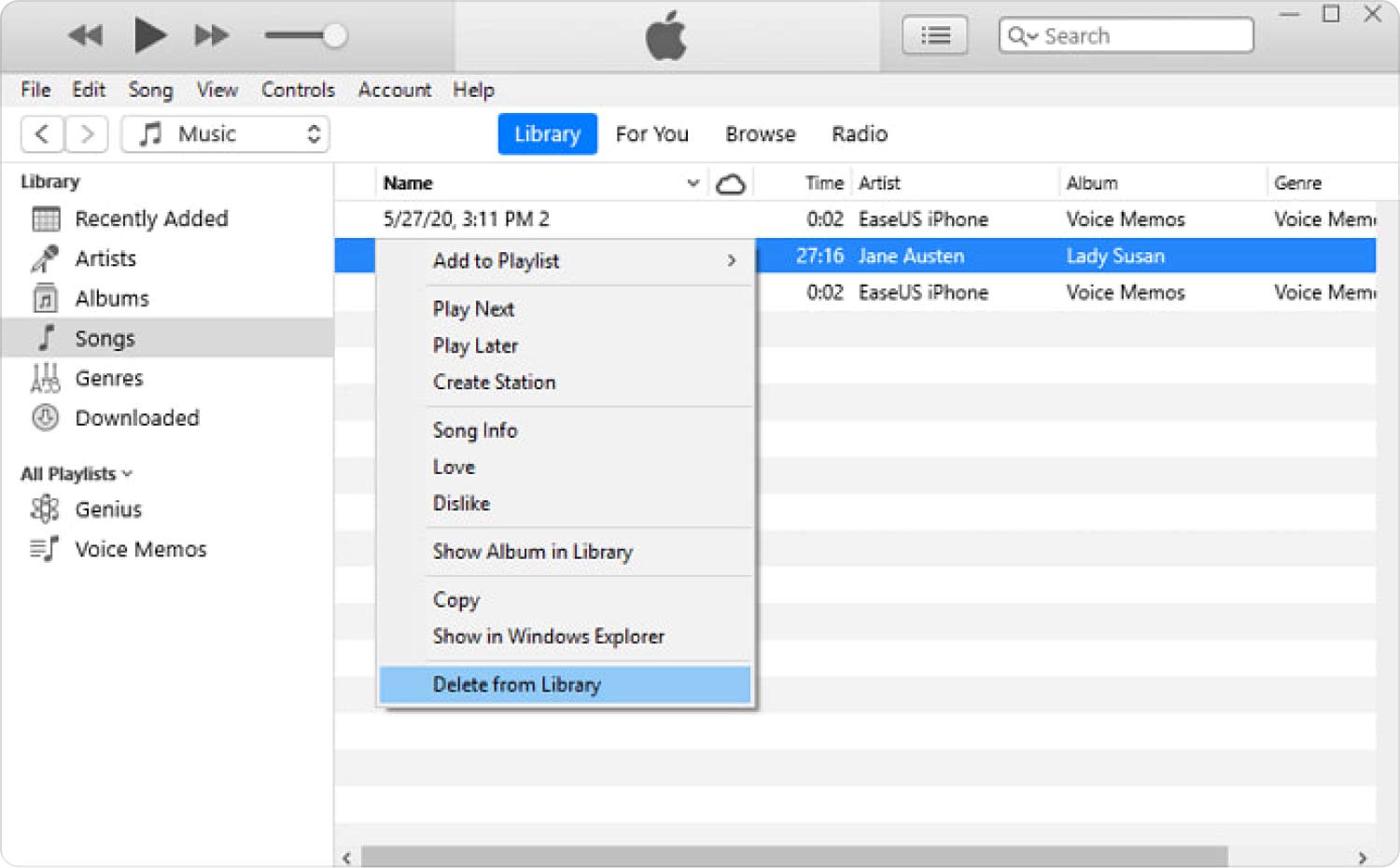
iTunes のクリーンアップ操作を手動で実行および管理するには、外部の経験が必要ですか?
パート 2: Mac クリーナー: 2023 年に最適な iTunes クリーンアップ オプション
TechyCub Macクリーナー は、すべての Mac クリーニング機能に対応する最高かつ最も信頼性の高いデジタル ツールキットとしてリードしています。 機能が自動化されているため、初心者にも専門家にも理想的なシンプルなインターフェースが付属しています。
Macクリーナー
Mac をすばやくスキャンし、ジャンク ファイルを簡単にクリーンアップします。
ディスク使用量、CPU ステータス、メモリ使用量など、Mac の主なステータスを確認します。
簡単なクリックで Mac を高速化します。
無料ダウンロード
またこれ 最高で無料のコンピュータークリーニングツール また、すべての Mac デバイスに最適で、古いバージョンと新しいバージョンの両方が含まれています。 このアプリケーションには、独立したクリーニング機能を実行する追加のツールキットが付属しており、これには、App Uninstaller、Junk Cleaner、Large and Old Files Remover、Shredder などが含まれます。 Mac クリーニング機能に関して、ツールキットがどのように動作するかを以下に示します。
- で利用可能なすべてのプリインストール済みツールキットとツールキットを削除する App Uninstaller があります。 システムをルートとするすべての関連ファイル。
- Mac デバイス内の残留ファイル、ジャンク ファイル、重複ファイル、破損ファイルなどを削除するジャンク クリーナーがあります。
- どのカテゴリにも属さないがシステム上にあるすべてのファイルを削除するシュレッダーがあります。
- ストレージの場所に関係なく、インターフェイス上のファイルをスキャン、検出、および削除するディープ スキャナーがあります。
- ファイルの選択的なクリーニングを実行するためのプレビュー モジュールがあります。
このアプリケーションはどのように最適に機能しますか iTunes クリーンアップ 効用?
- アプリケーションのステータスが表示されるまで、Mac デバイスに Mac Cleaner をダウンロードしてインストールし、実行します。
- 選択する ジャンククリーナー インターフェースで利用可能なオプションのリストの中から スキャン インターフェイス上のすべてのファイルのリストを取得します。
- システムから削除するファイルを選択し、「石斑魚」が表示されるまでクリーニングプロセスを開始します。クリーンアップ完了」アイコン。

最小限の労力ですべての Mac クリーニング機能を管理できる、なんともシンプルなデジタル ソリューションです。 もっとそれらを入れようとする準備はできていますか?
パート #3: その他の iTunes バックアップ オプションを検討する
すべての重複を削除する
重複したファイルは、iTunes ライブラリから手動で XNUMX つずつ簡単に削除できます。 ファイルを同期して、すべての複製ファイルをドロップダウン リストに表示するだけです。 ただし、時間を節約するために、 Mac 重複ファイル検索ツール それらは他の保管場所にあるためです。
ファイルを統合する
を強化するためのマージ ツールキットをお探しの場合は、 iTunes cleanup 関数を使用する場合は、ファイルを統合する必要があります。 使用できる簡単な手順を次に示します。
- iTunes メニューで、 ファイルメニュー さらに、 環境設定 さらに、 ライブラリを整理する オプションを選択し、 ファイルを統合する すべてのファイルをオンに切り替えます。 この機能は、Mac デバイス上のすべてのファイルを選択したフォルダーに移動します。
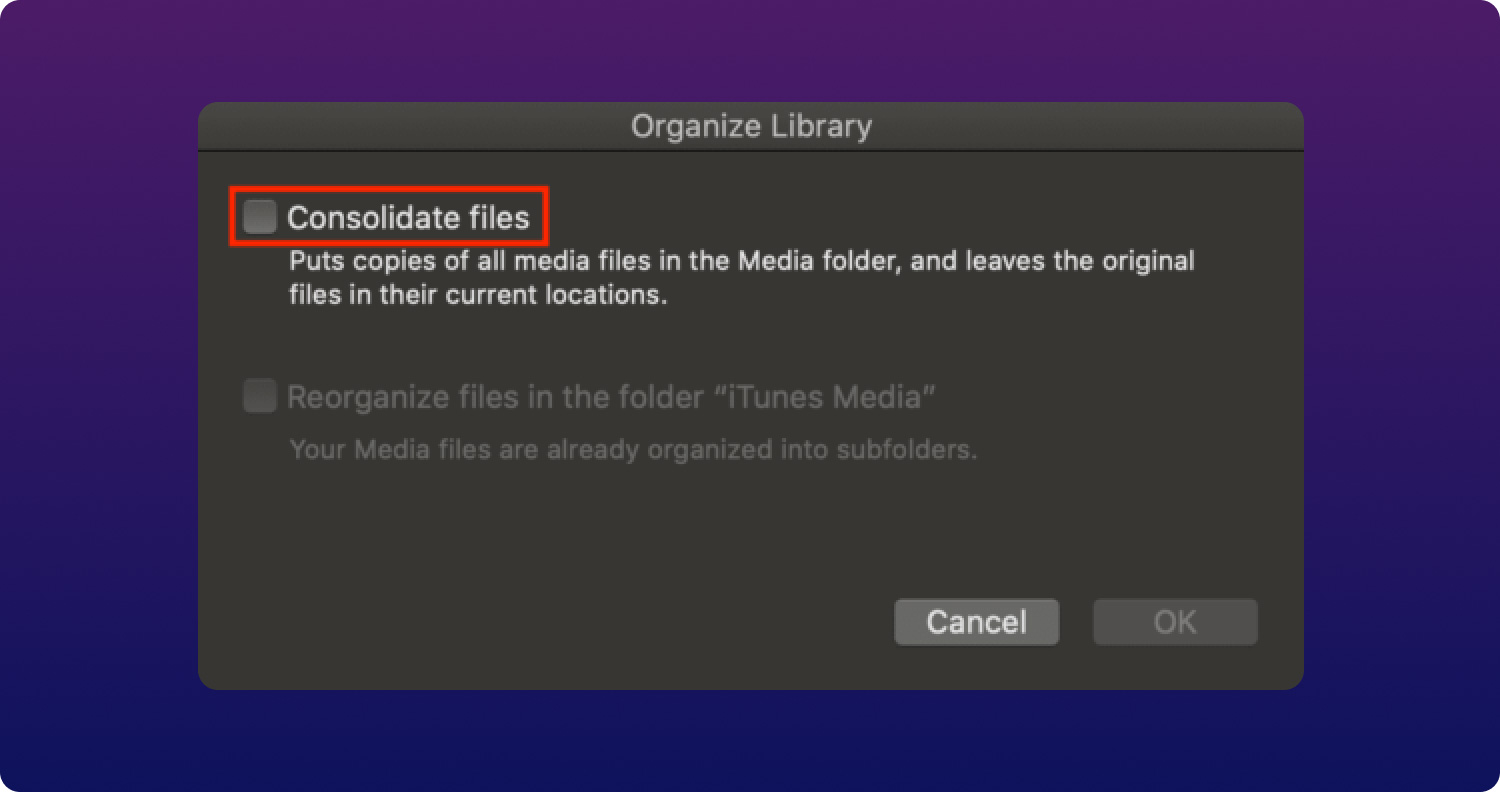
整理されたファイル システムがある場合、これは外部の経験や統合を必要としないシンプルなアプリケーションです。 iTunes オプションの選択はすべてあなた次第です。 ファイルを明確な方法で整理でき、機能をテストして証明する明確な方法がある限り、これが最善で最も信頼できる方法です。 ただし、時間を節約するオプションや自動化されたアクションを探している場合は、ソフトウェアを使用することをお勧めします.
人々はまた読む MacでiTunesをアンインストールする方法は? Macジャンクファイルをクリーンアップするための最良かつ最も簡単な方法
まとめ
あなたはXNUMXつ持っています iTunesのクリーンアップ クリーニング ソリューションを探すときに試して調べる必要があるユーティリティ。 ただし、Mac デバイスとバージョン (どちらも古いもの) に関係なく、すべてのクリーニング機能をサポートする最も信頼性の高いクリーンアップ ユーティリティとして Mac Cleaner がリードしていることは明らかです。 ただし、Mac デバイスで iTunes アプリケーションを削除する場合に何が必要かを賢明に判断するために、追加のツールキットを自由に試してテストすることはできます。
